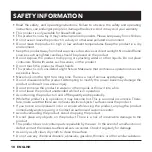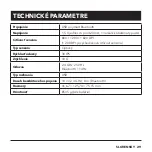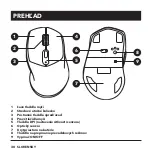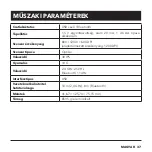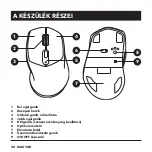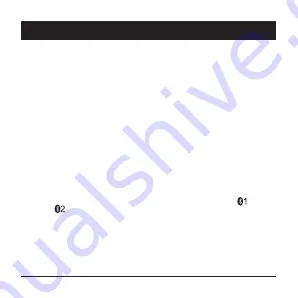
24
ČESKY
Výběr provozního režimu 2,4 G
Instalace
USB přijímač se nachází v prostoru vedle baterie. Otočte myš vzhůru nohama, lehce zatlačte
na kryt prostoru pro baterie a vysuňte jej směrem ven. Z vnitřní prostoru myši vyjměte USB
přijímač a vložte jej do USB-A portu vašeho počítače.
Instalace myši proběhne automaticky, abyste mohli myš rychle a pohodlně ovládat.
Pokud došlo k odpojení myši do USB přijímače nebo nedošlo k automatickému spárování
myši s USB přijímačem, je třeba nastavit provozní režim 2,4 G manuálně. Postupujte proto
následovně:
1. Současně stiskněte a podržte pravé, středové a levé tlačítko myši na asi 3 sekundy. Spustí
se proces párování 2,4 G a LED indikátor bude blikat.
2. Doba pro spárování je 20 sekund. Během této doby vložte do USB-A portu vašeho po-
čítače USB přijímač.
3. Dojde k automatickému spárování. LED indikátor provozního režimu 2,4 G po cca 2 sekun-
dách zhasne a na displeji se zobrazí kurzor myši.
Výběr provozního režimu Bluetooth
Pokud budete používat bezdrátovou myš v provozním režimu Bluetooth, je nutné vyjmout USB
přijímač.
1. Opakovaným stisknutím tlačítka pro výběr provozního režimu vyberte režim
(Bluetooth
1) nebo
(Bluetooth 2). LED kontrolka vybraného režimu se rozsvítí.
2. Stiskněte a podržte tlačítko pro výběr provozního režimu na více než 3 sekundy a vstoupíte
do procesu párování. LED kontrolka vybraného režimu bude blikat. Doba pro spárování
jsou 3 minuty.
3. Na vašem počítači vyberte Nastavení – Zařízení – Bluetooth a přepněte Bluetooth do pozice
„Zapnuto“. Tato cesta je platná pro OS Windows 8 a vyšší. Spusťte vyhledávání zařízení
kliknutím na „Přidat zařízení – Bluetooth“.
4. Vyčkejte, až se proces vyhledávání dokončí, a poté vyberte ze seznamu vyhledaných za-
řízení bezdrátovou myš.
INSTRUKCE
Summary of Contents for AET-MSB350B
Page 1: ...Wireless Mouse AET MSB350B User Manual ...
Page 2: ......
Page 73: ......
Page 74: ......
Page 75: ......